PDF水印常用于保护版权或标识文件来源,但当你需要共享、编辑或打印文件时,这些水印可能会成为障碍。特别是当PDF文件带有显眼的版权声明、页眉页脚或其他标志时,很多用户都希望找到简单有效的方法来去除这些水印。目前,市面上有多种工具可以免费去除PDF水印,本文将介绍几种比较简单、实用的方法,以方便你处理不同类型的PDF文档。
方法一:Smallpdf——简单在线工具
适用场景:水印少且简单的PDF
Smallpdf是一款在线PDF处理工具,提供多种功能,包括水印删除。用户只需访问Smallpdf网站,上传PDF文件,使用其内置的橡皮擦工具即可手动去除水印。

操作步骤:
- 打开Smallpdf官网,选择“PDF编辑”功能。
- 上传需要去除水印的PDF。
- 使用顶部工具栏中的“橡皮擦”功能,直接擦除页面中的水印。
- 保存无水印的PDF文件。
优点:无需下载和安装软件,在线操作简单。
缺点:适合小型PDF文件,安全性不明,手动删除水印较费时。
方法二:UPDF——强大的PDF编辑器
适用场景:各类水印,尤其是复杂水印
UPDF是近年来备受好评的国产PDF编辑器,支持去除不同形式的水印。它不仅能够快速删除水印,还能添加新的水印,并提供丰富的自定义设置。
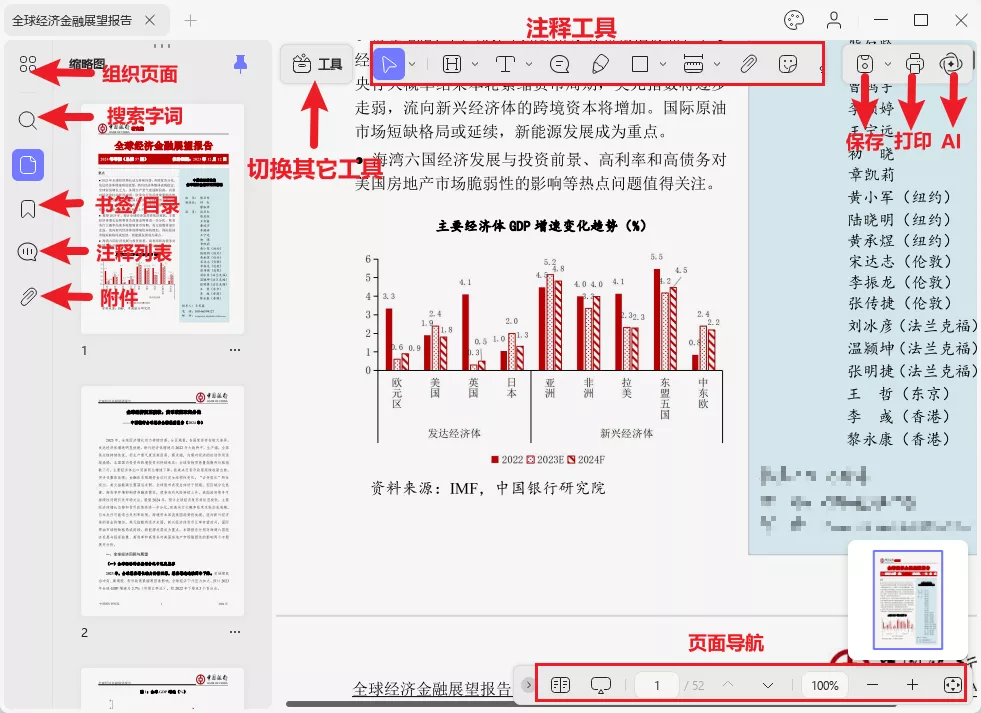
UPDF去水印步骤:
- 打开UPDF软件,导入需要处理的PDF文件。
- 点击顶部“工具”按钮,在下拉菜单中选择“水印”工具。
- UPDF将自动识别文档中的水印,显示在水印工具框中。
- 直接将鼠标移动到水印缩略图上,选择并点击“删除水印”。
- 点击阅读器按钮进行预览,确认无误后,点击右下方“另存为其他”按钮,将无水印文档进行保存。
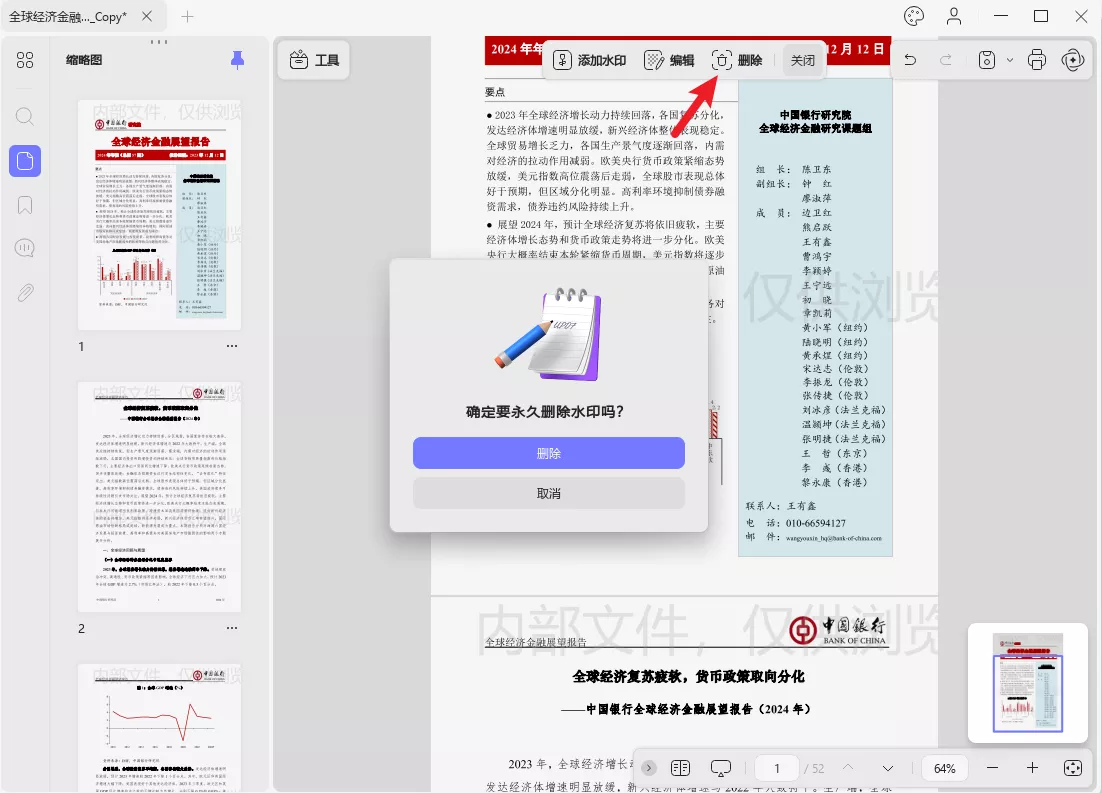
UPDF的优势在于其AI功能和OCR识别技术,特别适合处理带有图片水印的PDF。通过OCR识别,可以将图片内嵌的文本转化为可编辑文字,并进一步淡化或去除水印。此外,UPDF的水印添加功能也十分强大,支持文本、图像、PDF等不同类型的水印自定义。
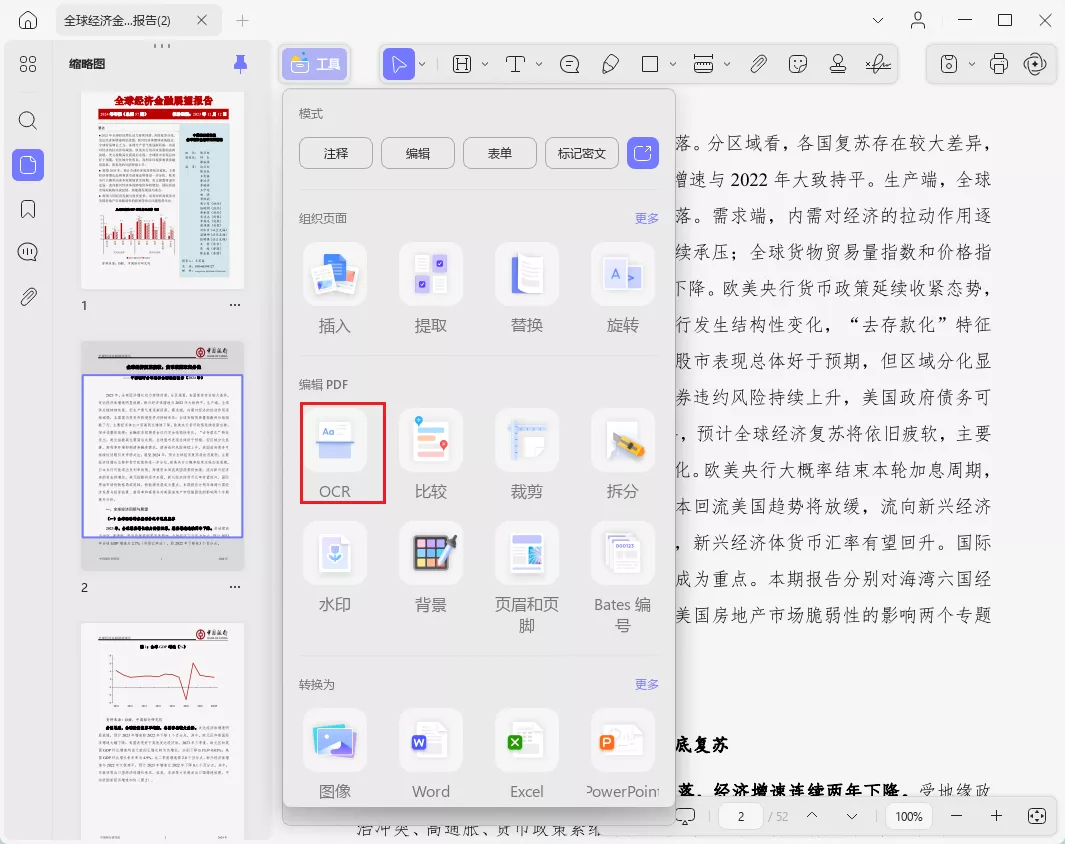
优点:功能全面,处理复杂水印能力强,支持OCR识别。
缺点:需要下载安装软件,但提供免费体验。
方法三:Adobe Acrobat DC——专业工具
适用场景:边缘水印或页面裁剪
Adobe Acrobat DC是知名的PDF编辑软件,支持简单的水印处理。如果水印位于页面边缘,可以使用裁剪工具去除。
操作步骤:
- 打开Adobe Acrobat DC,上传PDF文件。
- 使用裁剪工具选择需要去除水印的页面部分。
- 保存修改后的文件。
优点:高效处理简单水印。
缺点:仅适用于7天免费试用,且无法去除复杂水印。
方法四:夸克扫描王APP——移动端解决方案
适用场景:移动设备存储的PDF文件
夸克扫描王是一款手机端工具,除了扫描和提取文件外,还支持水印删除。
操作步骤:
- 打开夸克扫描王APP,点击相机图标。
- 导入PDF文件后,选择“去水印”功能。
- 自动识别水印并删除。
优点:适合移动设备使用,简单方便。
缺点:仅适用于轻量级文件,在线操作存在安全隐患。
总结
根据不同的使用场景和文件复杂度,可以选择不同的工具来去除PDF水印。如果你的PDF文件较为简单,可以选择Smallpdf或夸克扫描王;如果面对复杂的水印或需要高级功能,UPDF无疑是最优选择。因为,UPDF不仅具备OCR识别、批量处理等强大功能,还能帮助你在各种场景下高效地去除水印,确保文档清晰、整洁。
 UPDF
UPDF AI 网页版
AI 网页版 Windows 版
Windows 版 Mac 版
Mac 版 iOS 版
iOS 版 安卓版
安卓版
 AI 单文件总结
AI 单文件总结 AI 多文件总结
AI 多文件总结 生成思维导图
生成思维导图 AI 翻译
AI 翻译  AI 解释
AI 解释 AI 问答
AI 问答 AI 多模态
AI 多模态 编辑 PDF
编辑 PDF 注释 PDF
注释 PDF 阅读 PDF
阅读 PDF PDF 表单编辑
PDF 表单编辑 PDF 去水印
PDF 去水印 PDF 添加水印
PDF 添加水印 OCR 图文识别
OCR 图文识别 合并 PDF
合并 PDF 拆分 PDF
拆分 PDF 压缩 PDF
压缩 PDF 分割 PDF
分割 PDF 插入 PDF
插入 PDF 提取 PDF
提取 PDF 替换 PDF
替换 PDF PDF 加密
PDF 加密 PDF 密文
PDF 密文 PDF 签名
PDF 签名 PDF 文档对比
PDF 文档对比 PDF 打印
PDF 打印 批量处理
批量处理 发票助手
发票助手 PDF 共享
PDF 共享 云端同步
云端同步 PDF 转 Word
PDF 转 Word PDF 转 PPT
PDF 转 PPT PDF 转 Excel
PDF 转 Excel PDF 转 图片
PDF 转 图片 PDF 转 TXT
PDF 转 TXT PDF 转 XML
PDF 转 XML PDF 转 CSV
PDF 转 CSV PDF 转 RTF
PDF 转 RTF PDF 转 HTML
PDF 转 HTML PDF 转 PDF/A
PDF 转 PDF/A PDF 转 OFD
PDF 转 OFD CAJ 转 PDF
CAJ 转 PDF Word 转 PDF
Word 转 PDF PPT 转 PDF
PPT 转 PDF Excel 转 PDF
Excel 转 PDF 图片 转 PDF
图片 转 PDF Visio 转 PDF
Visio 转 PDF OFD 转 PDF
OFD 转 PDF 创建 PDF
创建 PDF 企业解决方案
企业解决方案 企业版定价
企业版定价 企业版 AI
企业版 AI 企业指南
企业指南 渠道合作
渠道合作 信创版
信创版 金融
金融 制造
制造 医疗
医疗 教育
教育 保险
保险 法律
法律

 常见问题
常见问题 新闻中心
新闻中心 文章资讯
文章资讯 产品动态
产品动态 更新日志
更新日志











